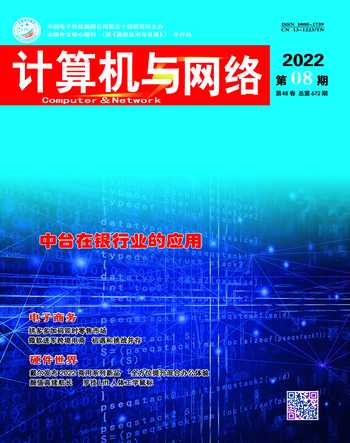終身免費微軟數據恢復工具WinFR界面版
郭光園
2020年,微軟上架了一款數據恢復工具Windows File Recovery,除了能夠免費恢復誤刪除文件以外,它還可以從被格式化或者已經損壞的硬盤中恢復文件。只可惜的是,這款工具只有命令行模式。
2022年1月,國內著名軟件公司傲梅以Windows File Recovery(WinFR)為基礎,開發了一套圖形版WinFR。除了繼續保留WinFR的強大數據恢復功能外,其最大看點就是加入了更加令人喜聞樂見的圖形界面。同時界面版WinFR依舊保留了Windows File Recovery的全免費特性,這在魚龍混雜的數據恢復領域也算是一股清流了。
打開傲梅官網,在頂部Banner處找到“數據恢復”鏈接,即可看到WinFR界面版的下載鏈接。目前最新版為1.0.0版,體積3.67 MB。雙擊安裝包后,一路點擊“下一步”即可完成整個軟件安裝。
WinFE的主界面由一組硬盤圖標組成,很像是Windows里的資源管理器。選擇好要恢復的分區圖標后,點擊“開始恢復”即可啟動恢復過程。
和其他軟件一樣,WinFR也要將恢復回來的文件先保存到其他分區(即C盤文件在恢復時需要先保存到除C盤以外的其他分區上)。因此備份分區(圖中綠色箭頭處)最好選擇一個空閑空間比較大的。此外在備份分區旁還有一個“掃描方式”按鈕,這里一般保持默認的“快速掃描”即可。
整個恢復都是全自動進行的,WinFR會按照原有文件夾結構,將恢復好的文件直接放到備份分區。根據分區尺寸不同,恢復時間也有很大差異。但總體來說,這個過程都是極為耗時的。等到恢復結束,打開備份分區,就能看到已經恢復好的文件了。

如果恢復結果中沒有丟失的文件,可以退回主界面,再次使用“深度掃描”進行恢復。和快速掃描不同,深度掃描是以扇區模式進行搜索,因此可以找到更多已丟失的目錄結構或文件。此外一些特殊文件格式也必須要使用“深度掃描”。當然,它的代價就是會消耗更多的時間。
如果不想費時費力地掃描整個分區,也可以點擊主界面下方的“高級設置”按鈕。在這個模式下,WinFR界面版將以文件夾或文件類型的形式進行掃描。由于掃描范圍大大縮小,用時也會明顯小于前者。
在兼容性方面,WinFR界面版的表現同樣出色,比如支持Windows10和Windows11等主流系統,支持NTFS,FAT,exFAT和ReFS等文件系統,對于SSD、HDD、U盤和存儲卡等不同存儲介質,也都有著不錯的恢復成功率。當然和其他數據恢復軟件一樣,要想獲得更高的恢復成功率,除了選擇合適的數據恢復軟件外,同樣也要在恢復前盡量減少無關數據寫入,多使用系統內置的數據備份功能,也能更好地防患于未然。